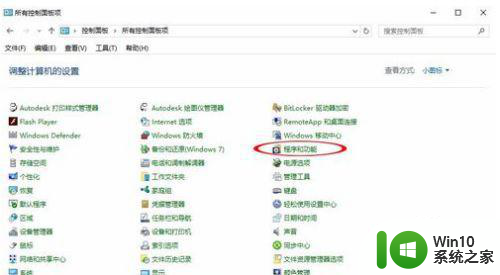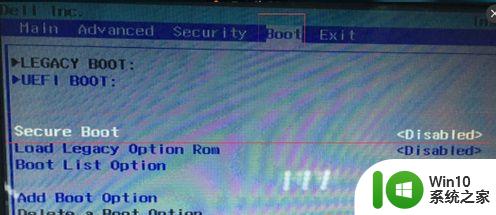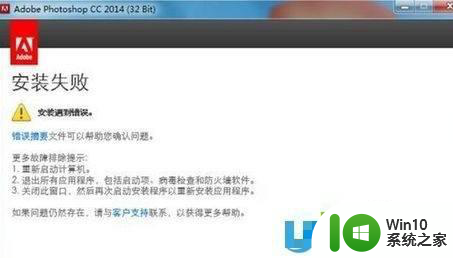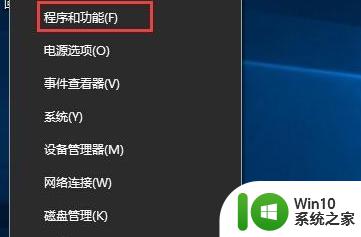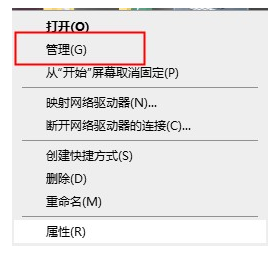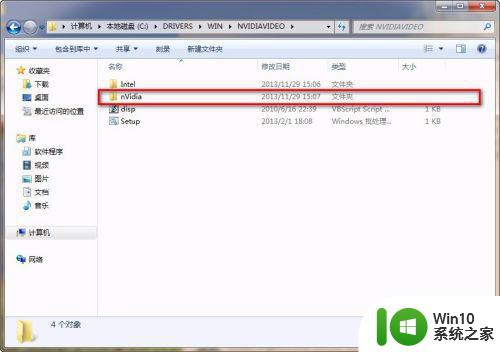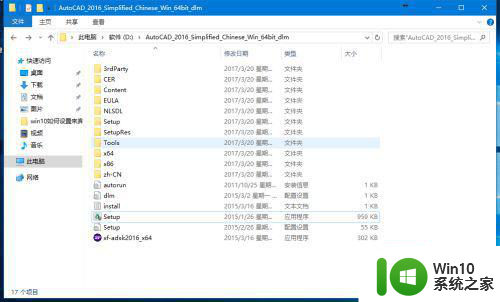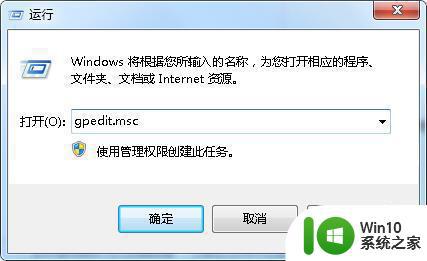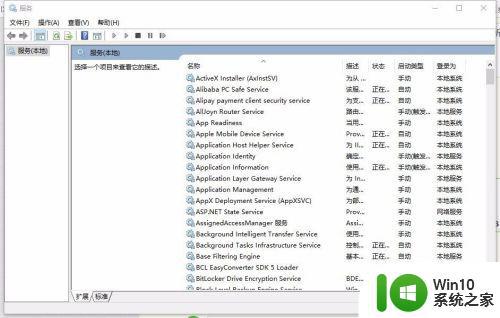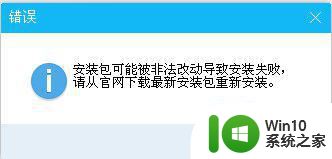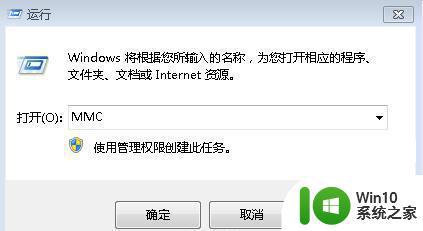solidworks2019破解版下载及安装教程 solidworks2019安装失败怎么办
solidworks2019破解版下载及安装教程,SolidWorks是一款功能强大的三维设计软件,许多工程技术人员和设计师都常常使用该软件进行建模和制图,在这其中有许多人尝试使用SolidWorks2019破解版进行下载和安装,不过往往会遇到一些问题,例如安装失败等。本文将会介绍如何下载和安装SolidWorks2019破解版,并针对一些安装失败的情况提出可行的解决方案。
具体教程如下:
1、解压(SolidWorks2019)压缩包,并双击打开文件夹,并找到(CRACK)文件夹,然后双击打开,接着运行其中(第一步.reg)注册表。
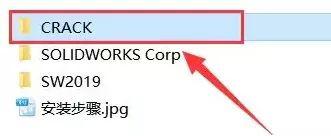
2、双击打开(SolidWorks_Server)文件夹,选中(server_install.bat)文件,鼠标右击选择【以管理员身份运行】。
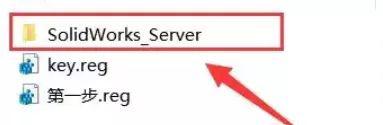
3、打开(SW2019)文件夹,找到setup.exe,并鼠标右击选择【以管理员身份运行】。
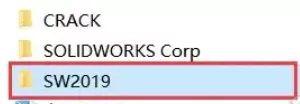
4、点击【更改】更改软件的安装路径,再点击【浏览】选择软件的安装目录,建议安装在除C盘之外的其他磁盘,可以在D盘或其他盘新建一个【SOLIDWORKS】文件夹,然后点击【返回摘要】。
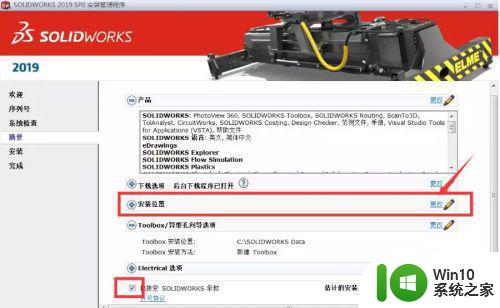
5、勾选【我接受SOLIDWORKS 条款】然后点击【现在安装】,然后,再点击【确定】。

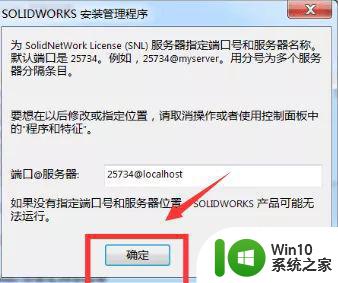
6、安装完成后,取消勾选【为我显示SOLIDWORK 2019 中的新功能】然后点击【完成】。

7、双击打开安装包解压后的【SolidWorks 2019】文件夹里面的【SOLIDWORKS Corp】文件夹,然后,Ctrl+A选中所有文件夹,鼠标右击选择【复制】。

8、打开之前软件的安装目录位置,进入(SOLIDWORKS)文件夹,并在空白处鼠标右击选择【粘贴】。
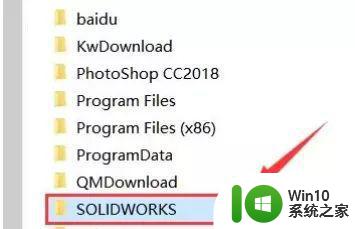
9、双击打开安装包解压后的【SolidWorks 2019】文件夹里面的【CRACK】文件夹,再双击运行【key】注册表文件。
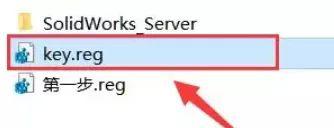
10、桌面打开【SOLIDWORKS 2019】,再点击【接受】,然后关闭欢迎界面,即可放心正常使用!
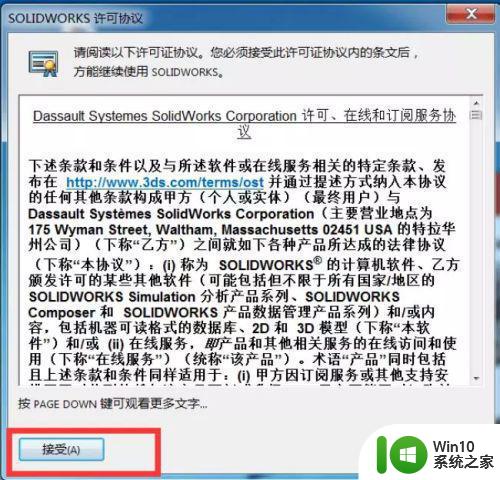 E
E
以上就是关于solidworks2019破解版下载及安装教程的全部内容,如果您遇到类似的问题,可以按照本文中的方法解决。